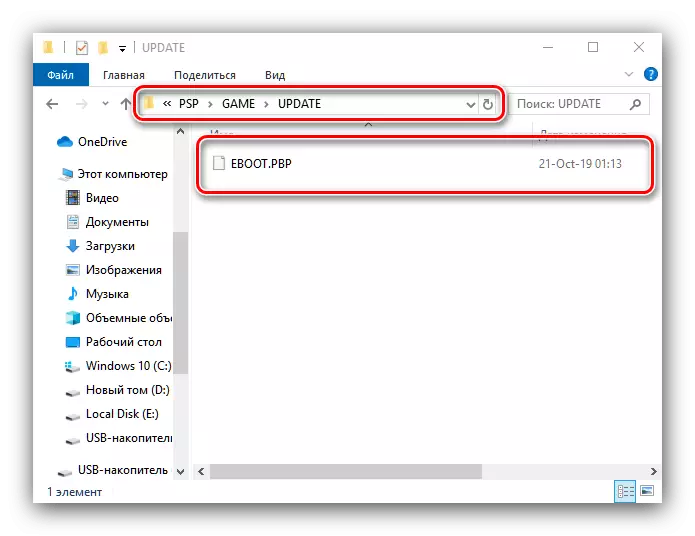कुनै पनि इलेक्ट्रोनिक उपकरण फर्मवेयरलाई धन्यवाद सहित संचालन सहित - एक सफ्टवेयर सेट, जुन उपकरणको सबै कम्पोनेन्टहरूको अन्तर्क्रियाको लागि जिम्मेवार छ। त्यहाँ यस्तो सफ्टवेयर र PSP कन्सोल छ, र आज हामी तपाईंलाई भन्दछौं यो कसरी परिवर्तन गर्न सकिन्छ भनेर बताउनेछ।
कसरी फ्ल्यास गर्ने
सुरु गर्नको लागि, यो ध्यान केन्द्रित छ कि त्यहाँ दुई प्रकारका फर्मवेयर छन्: निर्माता द्वारा आधिकारिक (CFW) को क्षमताहरू विस्तार गर्न (CFFE) विस्तार गर्न। प्रत्येक विकल्पको स्थापना प्रक्रियालाई विचार गर्नुहोस्।स्थापना ओउ।
अधिकारी फर्मवेयर स्थापनाको एक पर्याप्त सरल अपरेशन हो, जसमा फर्मवेयरको साथ फाईल लोड गर्दै समावेश छ, यसलाई कन्सोल र वास्तविक स्थापनामा सार्नुहोस्।
पृष्ठहरू फर्मवेयर डाउनलोड गर्नुहोस्
- सबै भन्दा पहिले, तपाइँ अपडेटहरू प्राप्त गर्न आवश्यक छ। सुरुमा, यो एक अपडेट द्वारा एक अपडेट "एयर द्वारा" प्राप्त गर्न को लागी संकेत गरीएको थियो, तर सर्भरहरूको रिलीज पछि, सर्वर म्यानुअल तरीकाले गर्नु पर्छ। यो गर्नका लागि, माथिको लिंक खोल्नुहोस्, "सहमत र डाउनलोड" बटनमा क्लिक गर्नुहोस्।
- तपाईंको कम्प्युटरमा कुनै सुविधाजनक ठाउँमा फर्मवेयर फाइल डाउनलोड गर्नुहोस्, र त्यसपछि PS लाई यसलाई जडान गर्नुहोस्। मेमोरी कार्ड सुरू गरिसकेपछि, "PSP" फोल्डरहरू खोल्नुहोस् - "खेल" खोल्नुहोस् र अन्तिम डाइरेक्टरी भित्र "अपडेट" नामक निर्देशिकाहरू सिर्जना गर्नुहोस्, जुन र फर्मवेयर सार्नुहोस्।
- अर्को, पीसी वा ल्यापटपबाट कन्सोल विच्छेदन गर्नुहोस् र यसको चार्जको स्तर जाँच गर्नुहोस् - ब्याट्री अपडेट गर्नु अघि अधिकतममा चार्ज गर्न वांछनीय छ।
CF स्थापना गर्दै।
तेस्रो-पार्टी प्रणालीिकको स्थापना आधिकारिक भन्दा बढी जटिल छ। तथ्य यो हो कि त्यहाँ दुई प्रकारका CFW छन् - स्थिर र तथाकथित भर्चुअल। पहिलो प्रकारले प्रणाली विभाजनमा डाटा रेकर्डिंग समावेश गर्दछ, जबकि दोस्रोले रामरमा लुफोल प्रयोग गर्दछ, जसले कन्सोलको प्रत्येक बन्द पछि पुनः सुरु गर्न आवश्यक गर्दछ। स्थायी फर्मवेयर सीमित संख्यामा मोडेलमा स्थापना गर्न सकिन्छ, र भर्चुअल - सबै उपलब्ध विकल्पहरूमा। त्यसकारण, स्थापना प्रक्रियामा धेरै चरणहरू छन्: तयारी गर्नुहोस् जसमा सबै आवश्यक जानकारीहरू स collected ्कलन गरिएको छ, आवश्यक फाइलहरू डाउनलोड गर्नुहोस् र स्थापना गर्नुहोस्।चरण 1: तयारी
यस चरणमा, पहिलो कुरा फेला पार्नुपर्दछ कि कुन मोडेल तपाईंको उप-फिगर हो र यसमा कस्तो प्रकारको मदरबोर्ड स्थापना गरिएको छ। एल्गोरिथ्म निम्न हो:
- ध्यान दिन पहिलो कुरा तिर्नु पर्ने पहिलो कुरा prefix प्याकेज को फारम कारक हो। श्रृंखला 1000, 2000, 000000 र E1000 को मोडेलहरू एक मोबोलकको रूपमा बनाइन्छ।

PSP Grefix एक स्लाइडर को रूप मा बनाईएको छ, जसको शीर्ष आधा प्रदर्शन हो, र तल - किबोर्डको साथ प्यानल।
- यदि तपाईंसँग एक सुम्बुरोक विकल्प छ भने, यसको मोटाईमा ध्यान दिनुहोस् - पहिलो रिलिज श्रृंखला, 1000, Tuker ध्यान दिएर।

मोडेलहरू 2000, 00000 र E1000 को कन्सोलहरू मोटाईमा फरक हुँदैन।
- अर्को, तपाइँले कन्सोल कसरी कस्ता श्रृतिमा सम्बन्धित छ भनेर पत्ता लगाउनु पर्छ। यो अगाडि प्यानल द्वारा परिभाषित गर्न सकिन्छ - मोडेल स्लिम (2000) र brite (000000) को निम्न फारम छ:

सडक मोडेलहरू (E1000) यो जस्तो देखिन्छ:


श्रृंखला निर्धारण गरेपछि, हामी जर्मवेयरको लागि कुन विकल्पहरू निर्दिष्ट गर्दछौं जुन तपाईं स्थापना गर्न सक्नुहुनेछ:
- 1000 बोसो - दुबै स्थिर र भर्चुअल सीएफw प्रदान गरियो;
- 2000 स्लिम - अघिल्लोको समान, तर स्थापना गरिएको मदरबोर्डको संस्करणमा निर्भर गर्दछ;
- 000000 ब्रिट (रूसी फेडरेशन PSP 3008 को लागि विकल्प सहित), जानुहोस्, सडक - केवल भर्चुअल विकल्पहरू समर्थन गरिन्छ।
तसर्थ, अब उपकरणको विशिष्ट मोडल निर्धारण गर्न अब आवश्यक छ। यो भर्खर भयो:
- कन्सोल बन्द गर्नुहोस्, त्यसपछि यसको ब्याट्री डिजाइन खोल्नुहोस् र ब्याट्री हटाउनुहोस्।
- डिब्बेको पछाडिको भित्तामा स्टिकरमा ध्यान दिनुहोस् - ठ्याक्कै श्रृंखला र उपकरण मोडेल त्यहाँ संकेत गरिन्छ।
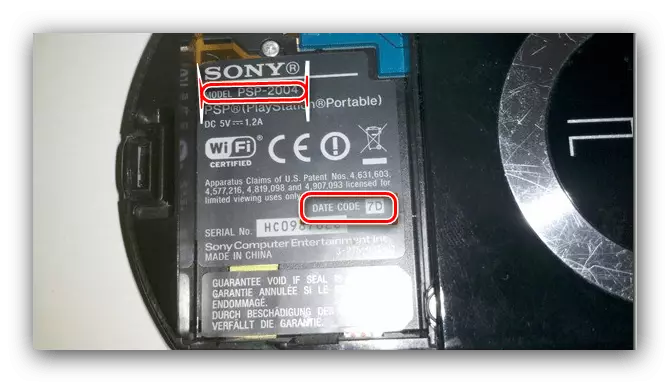
तल कम तल "मिति कोड" रेखा हो, जुन PSP 2000 स्लिम प्रयोगकर्ताहरू द्वारा आवश्यक छ। मानहरू निम्नानुसार छन्:
- "8a" र "8B" - स्थायी फर्मवेयर स्थापना गर्न यो सम्भव छ;
- "8C" र "8D" - विशेष रूपमा भर्चुअल फर्मवेयर उपलब्ध छ, स्थिर रहनको "कन्सोलको" अप्रिलूइन्डिंग "मा, जुन CFW स्थापनाबाट सुरक्षित छ, जुन CFW स्थापनाबाट सुरक्षित छ।
यदि यो तत्व स्टिकरमा हराइरहेको छ भने, UMD ड्राइभ कभर खोल्नुहोस् र यसको भित्री भागको शीर्ष खण्डमा एक नजर राख्नुहोस् - कोडको स that ्केतको साथ प्लास्टिकको तत्व हुनुपर्दछ। यदि यो त्यहाँ अनुपस्थित छ भने, एक भर्चुअल CFW संस्करण जोखिम जोखिम लिन र स्थापना गर्न राम्रो छैन।
- साथै, तपाईंले स्थापना प्रणाली सफ्टवेयरको संस्करण पनि खोज्नुपर्नेछ - फर्मवेयरको तेस्रो-पक्ष संस्करण र यो आईटी वर्तमान मिल्दोजुल्दो हुनुपर्दछ। यो गर्नका लागि, "सेटिंग्स" वस्तुहरू खोल्नुहोस् - "प्रणाली सेटिंग्स"।
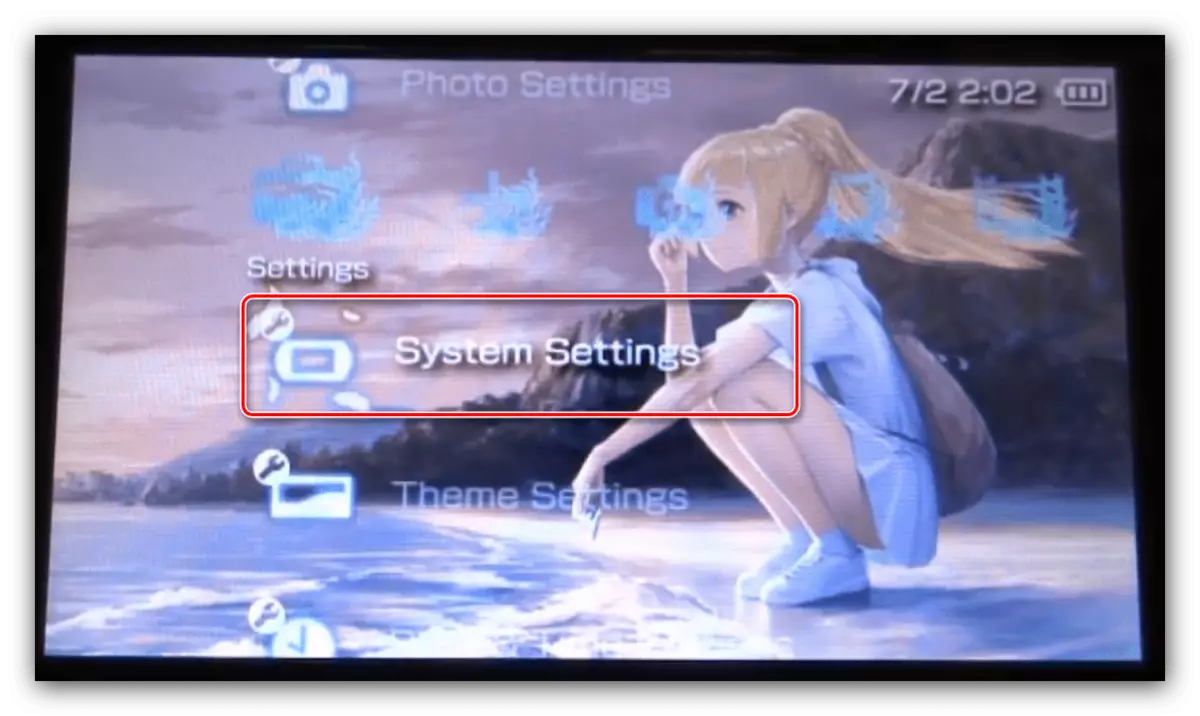
अर्को, "प्रणाली जानकारी" विकल्प प्रयोग गर्नुहोस्।
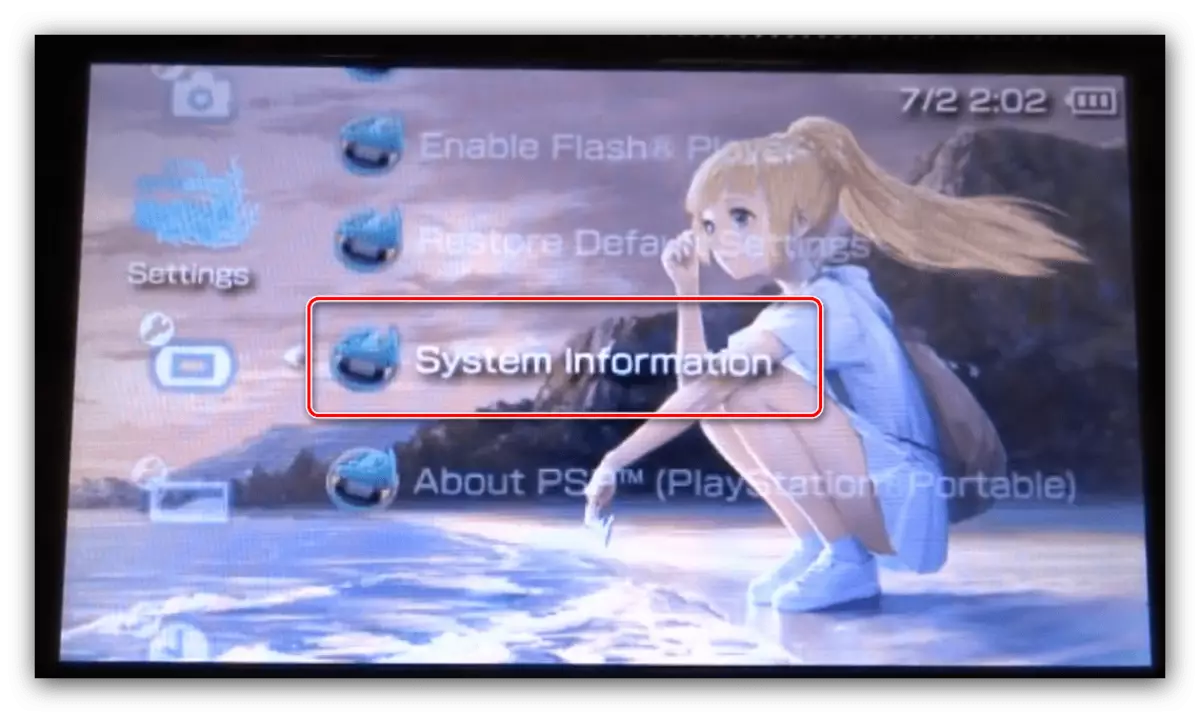
विन्डो स्थापना गरिएको सफ्टवेयरको संस्करणको साथ देखा पर्नेछ, एक नेटवर्क फिशडमेनी र कन्सोलको म्याक ठेगाना।
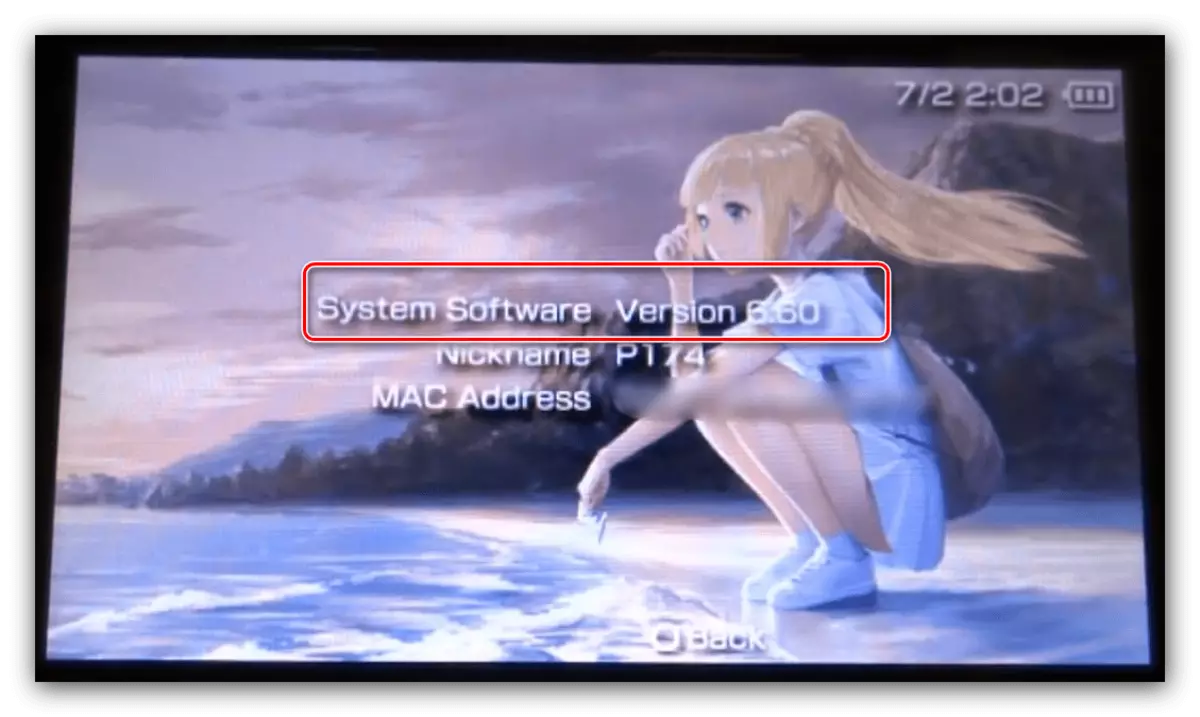
ध्यान दिनुहोस्! तलको आधिकारिक संस्करणको तेस्रो-पार्टी फर्मवेयर स्थापना गर्न को लागी प्रयास नगर्नुहोस्, अन्यथा तपाईं "ईंट" प्राप्त गर्न जोखिममा पार्नुहोस्!

सबै आवश्यक डाटा स्पष्ट पार्दा अर्को चरणमा जानुहोस्।
चरण 2: इच्छित फाईलहरू डाउनलोड गर्नुहोस्
यस चरणमा, तपाईंले आफ्नो कन्सोलको लागि कस्तो प्रकारको तेस्रो-पक्ष फर्मवेयरलाई डाउनलोड गर्न चाहनुहुन्छ, यसलाई डाउनलोड गर्नुहोस् र यसलाई मेमोरी कार्डमा लैजानुहोस्।
- आज सम्म, त्यहाँ त्यस्ता CFW छन्:
- L (m) - जापानी विकासकर्ता न्यूरल-एनबाट अवस्थित विकल्पहरूको जेठो। दुबै खेल र तेस्रो-पार्टी होमब्रेस र तेस्रो-पार्टी होस्टहरू र तेस्रो-पार्टी होस्टहरू र विभिन्न प्रकारका प्लगइनहरू समर्थन गर्दछ;
- प्रोभर पहिलेको एक वैकल्पिक संस्करण हो जुन एक ठूलो कार्यक्षमतामा केन्द्रित (सबै सम्भावित भर्चुअल UMD ड्राइभ ड्राइभरहरू समावेश गर्दछ र डब्ल्यू-फाई मार्फत एक प्रकारको इमुलेटर), र मजत ।
त्यहाँ अन्य विकासकर्ताहरूबाट फर्मवेयर पनि थिए, तर अब तिनीहरू अप्रासंगिक छन्। यसैले, तपाइँ माथिको एक सीएफडब्ल्यूको एक छनौट गर्न सक्नुहुनेछ र लिंकहरू थप डाउनलोड गर्नुहोस्।
ध्यान दिनुहोस्! तल संस्करणहरू 6.600 को संस्करणमा डिजाइन गरिएको हो!
संतुष्ट फर्मवेयर l डाउनलोड गर्नुहोस्
सन्तुष्ट फर्मवेयर प्रो डाउनलोड गर्नुहोस्
डाउनलोड गरिसकेपछि, कुनै सुविधाजनक ठाउँमा अभिलेखहरू अनप्याक गर्नुहोस्।
- PSP लाई कम्प्युटरमा जडान गर्नुहोस्, त्यसपछि यसको मेमोरी कार्डमा प्रतिलिपि गर्नुहोस्, PSPP / खेलमा निम्न फोल्डरहरू:
- In.600 lme - स्थापना - स्थापनाकर्ता र सदनदार निर्देशिकाहरू सान्दर्भिक निर्देशिकाबाट;
- 6.600 प्रो - उपसंहार र पुष्टि गर्न, र स्मृति कार्डको जडमा सेमिलगन्स डाइरेक्टरी पठाउनुहोस्। यदि, यदि त्यहाँ कन्सोलमा पहिले नै अनुकूल फर्मवेयर भएको छ भने, त्यस्तो नामको फोल्डर अझै रहन सक्दछ - यस केसमा तपाईं केवल फाईलहरू स्थानान्तरण गर्न सक्नुहुन्छ।
ध्यान दिनुहोस्! Cipl_flasher फोल्डर P PSP 1000 र PSP 2000 को मालिकहरु द्वारा c PSP 1000 को मालिकहरु द्वारा प्रतिलिपि गर्न आवश्यक छ।
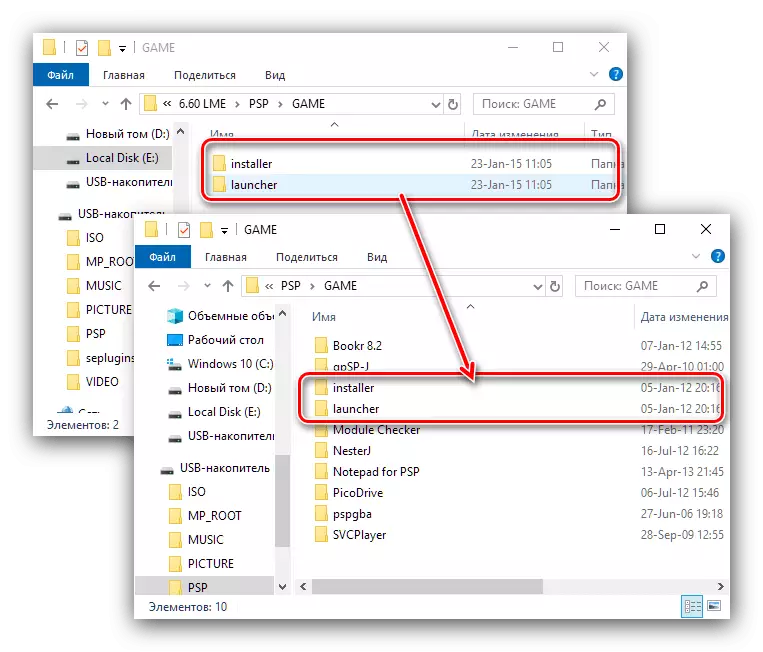
- कम्प्युटरबाट कन्सोल विच्छेद गर्नुहोस्
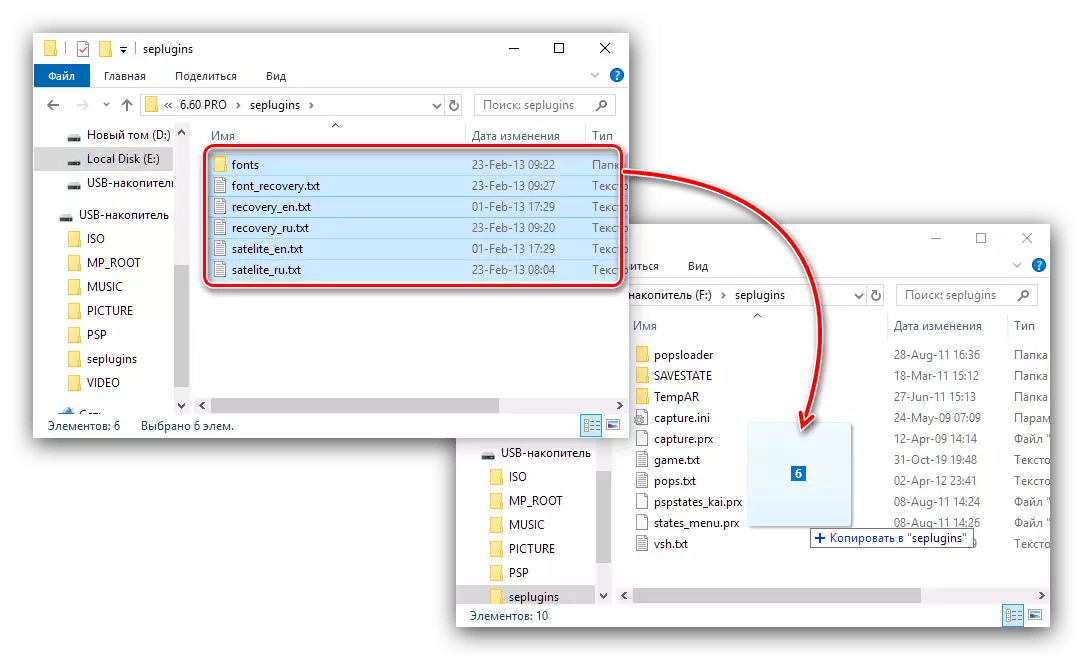
सबै आवश्यक फाईलहरू लोड भएपछि, कन्सोलको स्मृतिलाई प्रतिलिपि गरियो, तपाईं सीधा सीएफ्यूको स्थापनामा सार्न सक्नुहुनेछ।
चरण :: CFW स्थापना
PSP को लागी तेस्रो-पक्ष प्रणाली सफ्टवेयरको स्थापना सरल छ। दुबै सामयिक विकल्पहरूको लागि प्रक्रिया हदसम्म त्यस्तै हुन्छ, त्यसैले हामी मतभेद मात्र होइन, सामान्य एल्गोरिथ्म दिन्छौं।
महत्वपूर्ण! सबै थप कार्यहरू तपाईंले आफ्नैमा जोखिमहरू गर्नुहुन्छ!
- सर्वप्रथम, निश्चित गर्नुहोस् कि ब्याट्री 78 78% भन्दा बढी चार्ज गरिएको छ वा कन्सोलमा बिजुली आपूर्ति कभर गरिएको छ।
- XMB ईन्टरफेसमा, "खेल" मा जानुहोस् - "मेमोरी स्टिक" "मा जानुहोस् र फाइलहरू चलाउनुहोस्:
- "-6600" को लागी lme स्थापनाकर्ता "- र्यामको लागि .6.600 एलम;
- "प्रो अपडेट" - को लागी 6..600 प्रो।
- स्थापनाकर्ताको पाठ इन्टरफेस सुरू गर्नुहोस्। स्थापना सुरू गर्न, तपाईंले X बटन थिच्नु पर्छ।
- प्रक्रिया पूरा गर्न को लागी प्रतीक्षा गर्नुहोस्, जस पछि उपसर्ग फर्मवेयरमा पहिले नै रिबुट हुनेछ। यसलाई जाँच गर्न, "सेटिंग्स"-"सेटिंग्स सेटिंग्स" खोल्नुहोस् - "प्रणाली जानकारी", जहाँ तेस्रो-पक्ष विकल्प "सफ्टवेयर संस्करण" स्तम्भमा निर्दिष्ट गर्नुपर्दछ।
- जब हामीले कन्सोलको पूर्ण शटडाउन पछि भर्चुअल फर्मवेयर स्थापना गरेका छौं (उदाहरणका लागि ब्याट्रीको डिब्बर्जको कारण), यो हुन्छ, यो र्यामबाट अनलोड हुनेछ। तपाईं यसलाई बिन्दुमा दोस्रो फाईल मार्फत पुन: चलाउन सक्नुहुनेछ "खेल" - "स्मृति स्टिक":
- ".60.600 लीम लन्चर" उही संस्करणको लागि;
- 4..600 प्रो CFW को लागी छिटो रिकभरी।
- फर्मवेयरलाई 6.600 प्रो CFW स्थिर बनाउने एउटा तरिका छ, तर केवल चरण 1 मा उल्लेखित समर्थित मोडेलहरूको लागि।
ध्यान दिनुहोस्! असमर्थित मोडेलमा भर्चुअल फर्मवेयर स्थिर बनाउने प्रयासले कन्सोलको कन्सोलको बाहिर निस्किन्छ!
यो गर्नको लागि CIPL FLESHER अनुप्रयोग रन गर्नुहोस् यसलाई खोल्दा क्रस क्लिक गर्नुहोस् र प्रक्रियाको लागि प्रतीक्षा गर्नुहोस्।
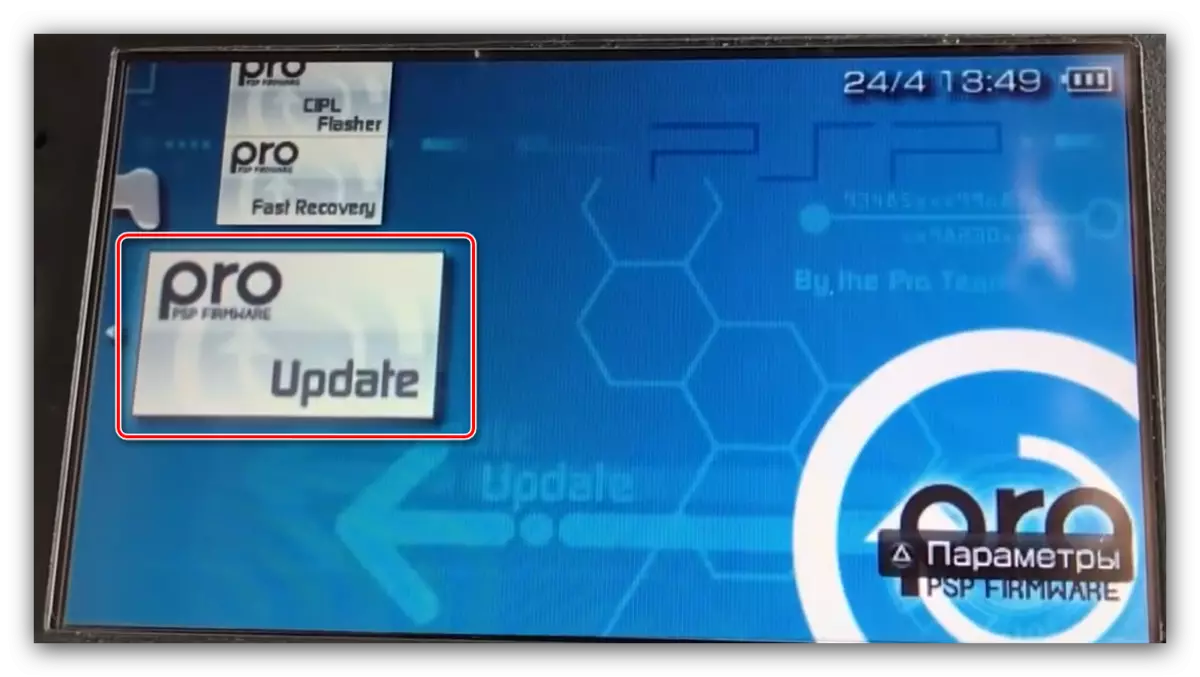


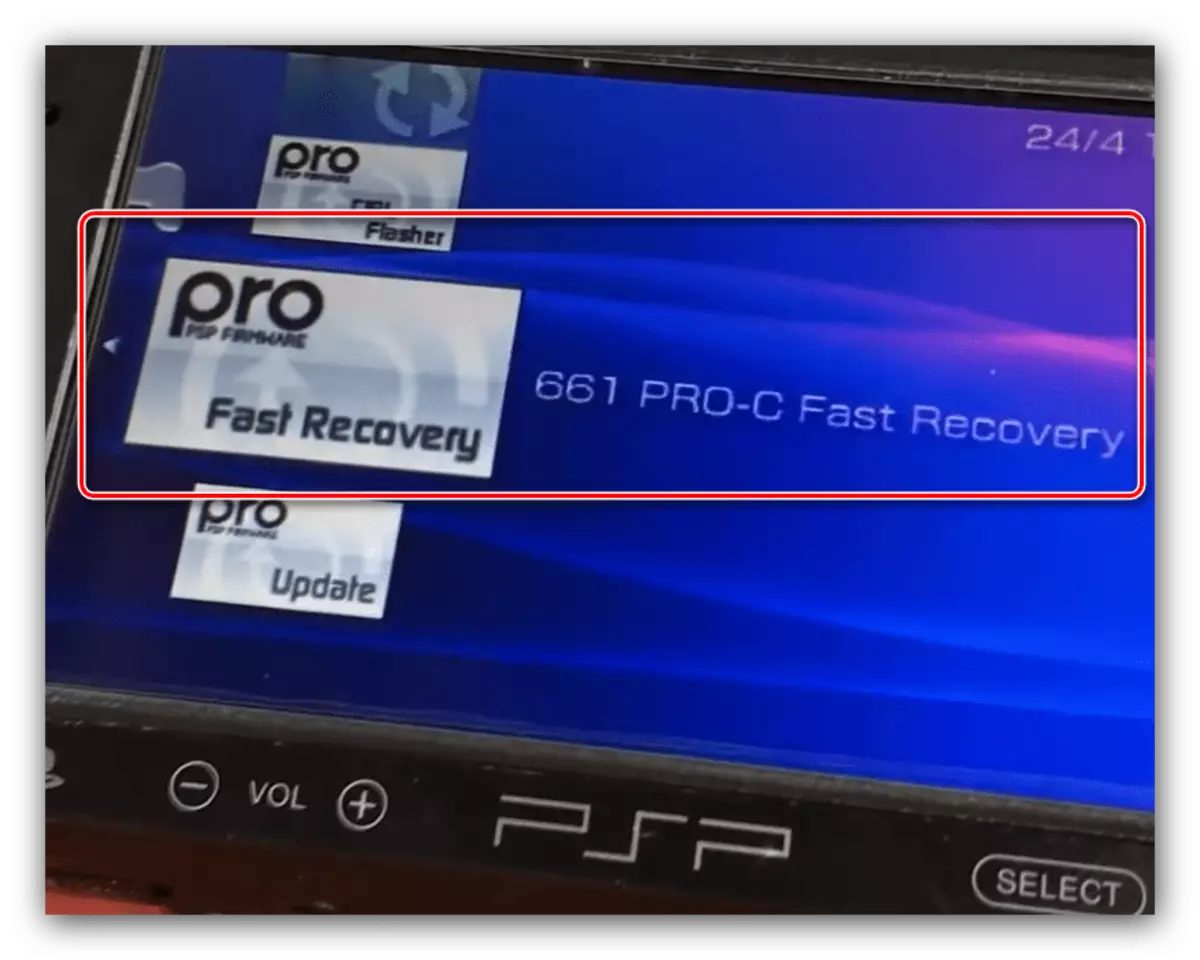
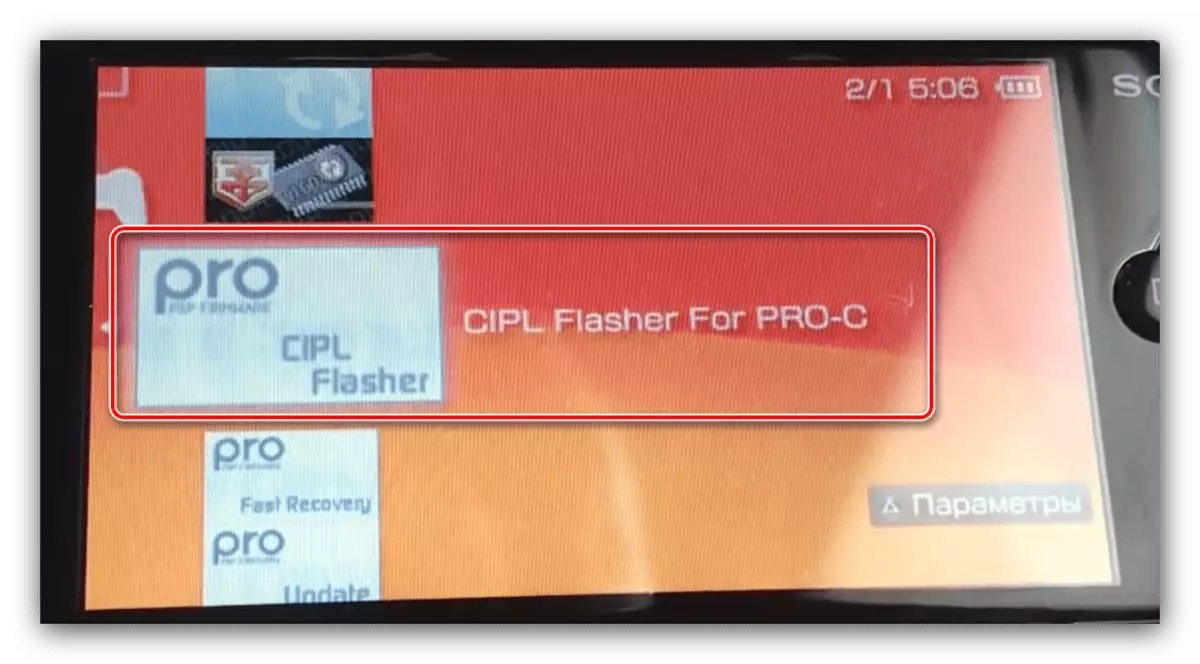
तयार - अब तेस्रो-पक्ष प्रणाली सफ्टवेयर को सबै सम्भावनाहरू उपलब्ध छन्।
निष्कर्ष
यस ट्यूटस्टेशनको लागि हाम्रो निर्देशनहरू आधिकारिक र तेस्रो-पार्टी विकल्पहरूको लागि पोर्टेबल फर्मवेयर प्रयोग गर्दछ। जब हामी हेर्दछौं, प्रक्रिया पनि धेरै सरल छ, जबकि मुख्य भूमिका तयारी चरणले बजाएको छ।
- ध्यान दिन पहिलो कुरा तिर्नु पर्ने पहिलो कुरा prefix प्याकेज को फारम कारक हो। श्रृंखला 1000, 2000, 000000 र E1000 को मोडेलहरू एक मोबोलकको रूपमा बनाइन्छ।